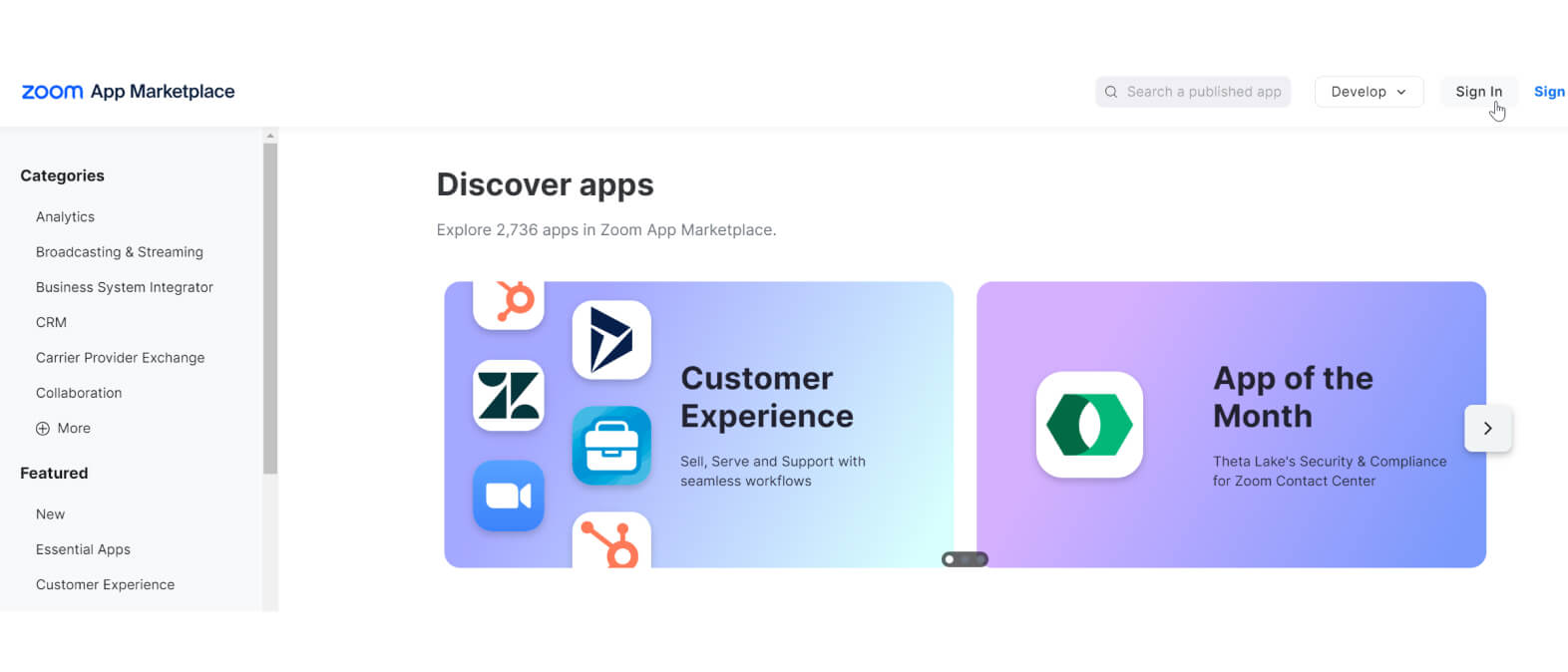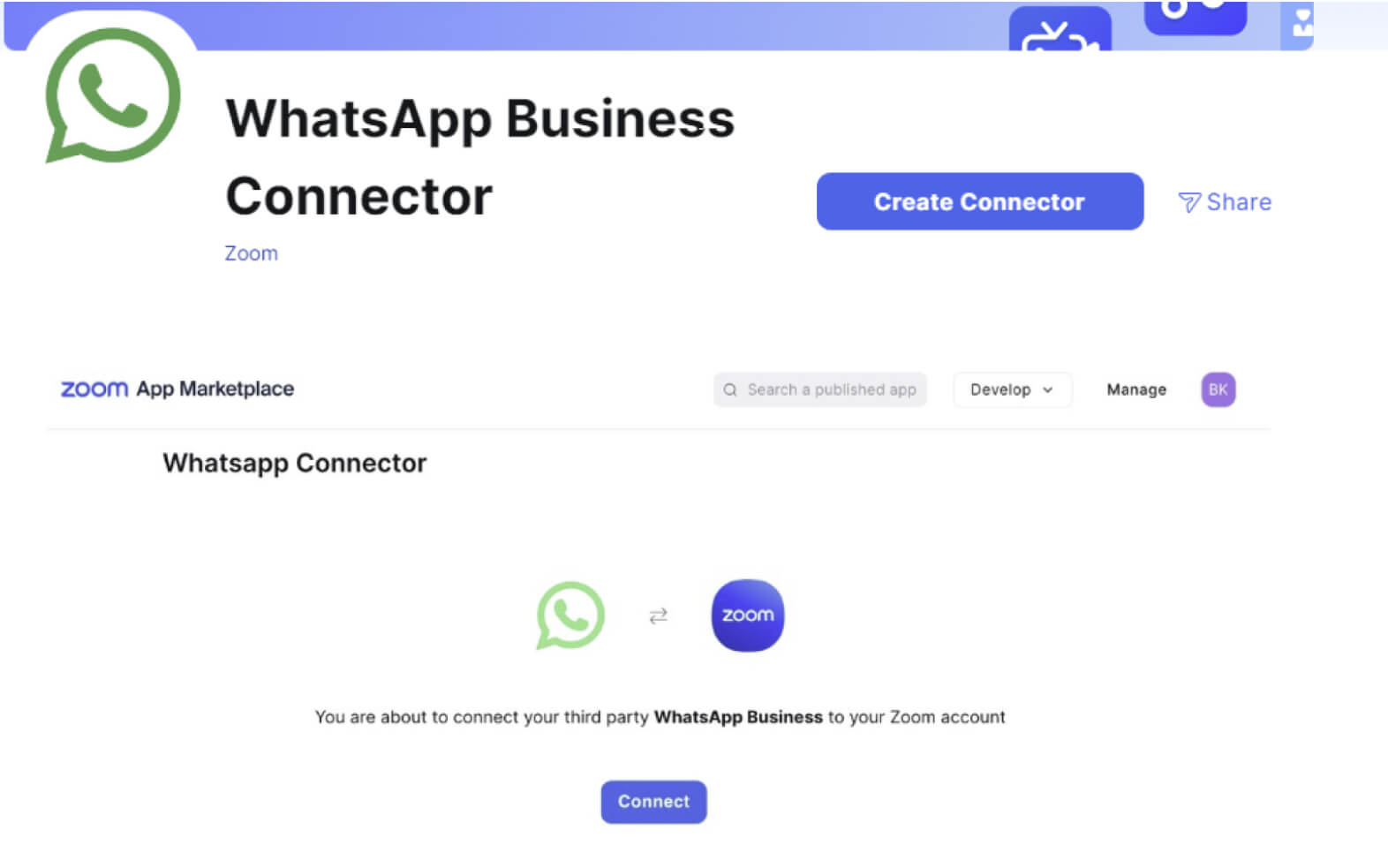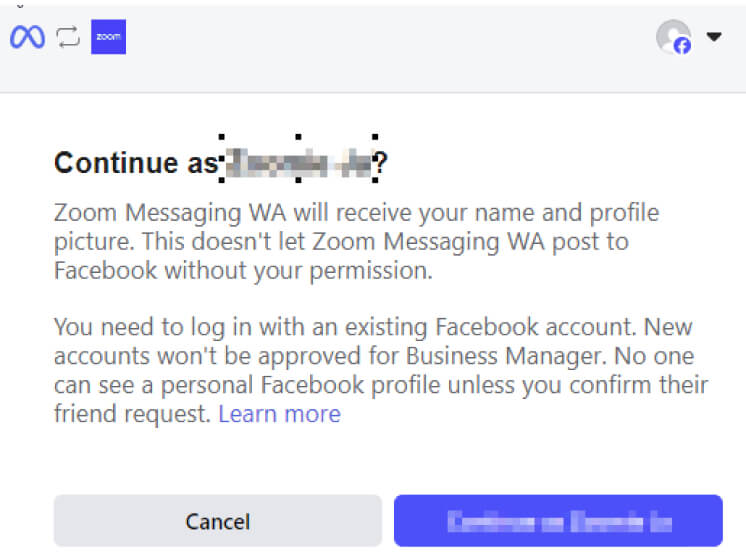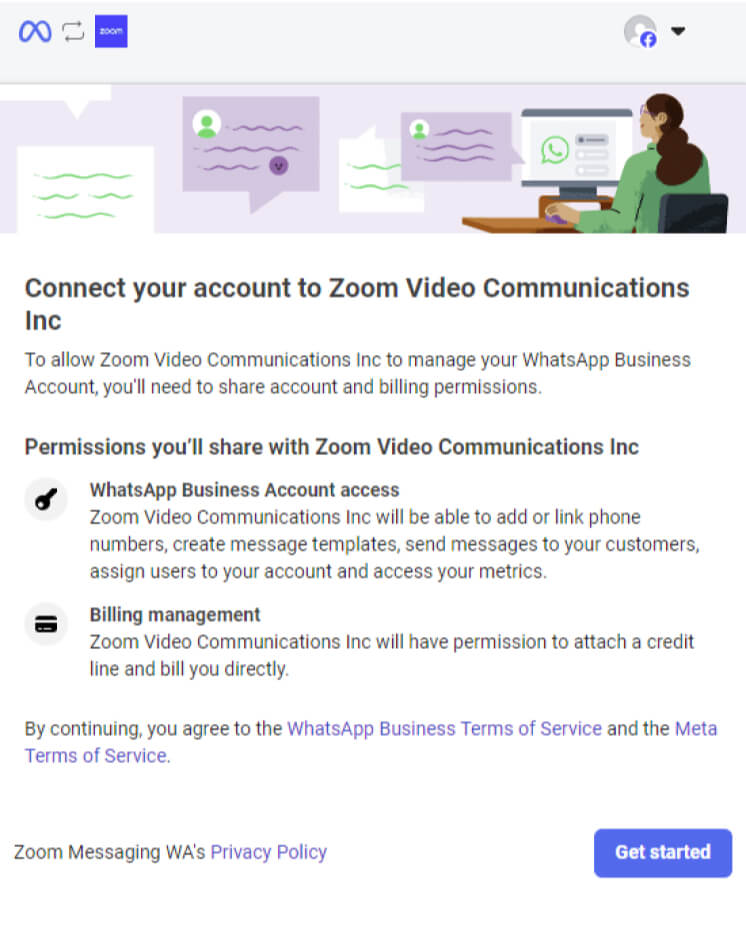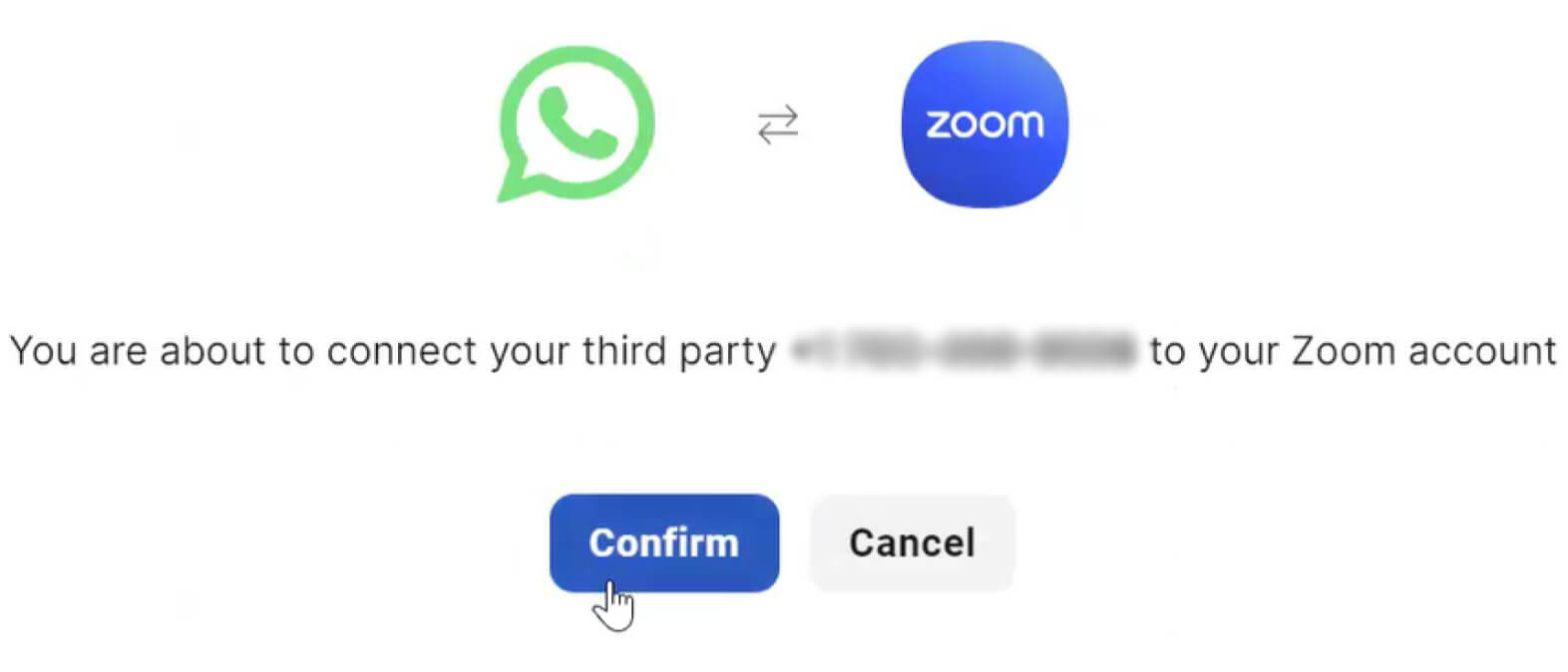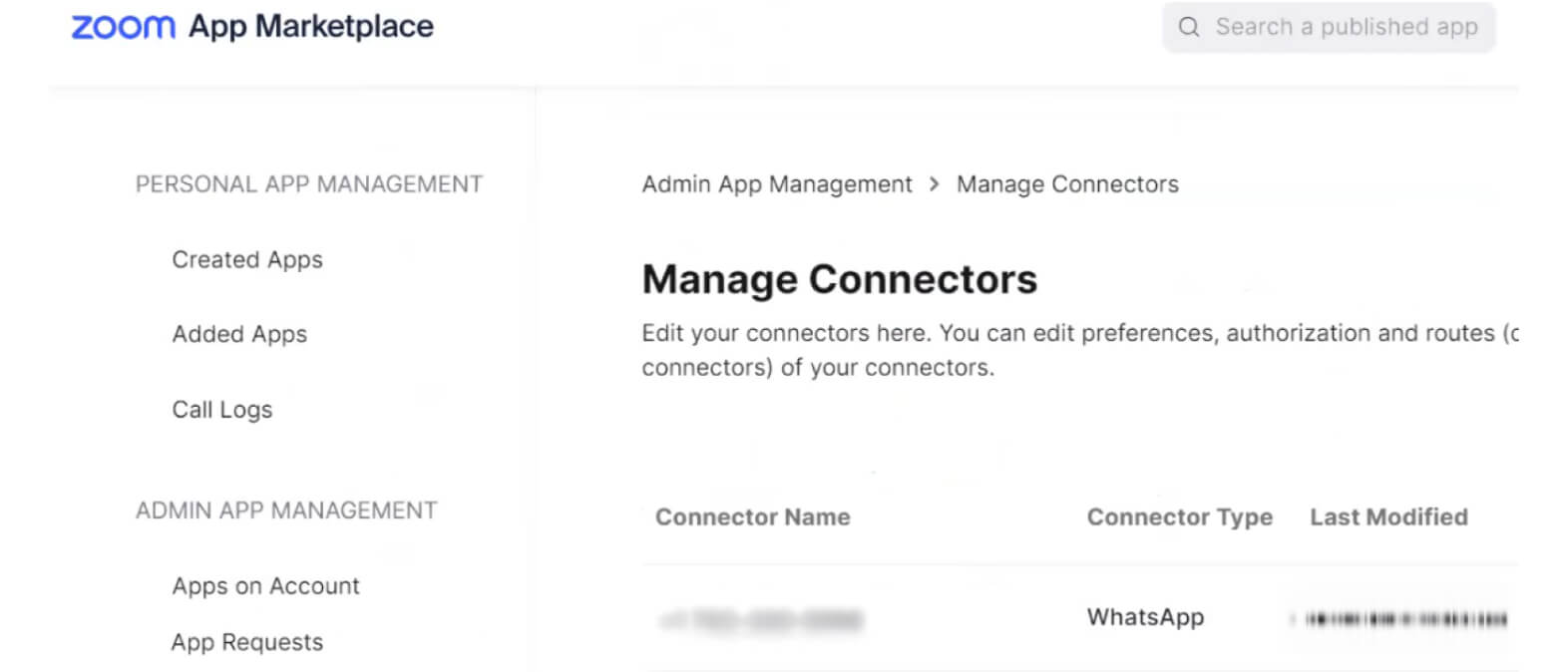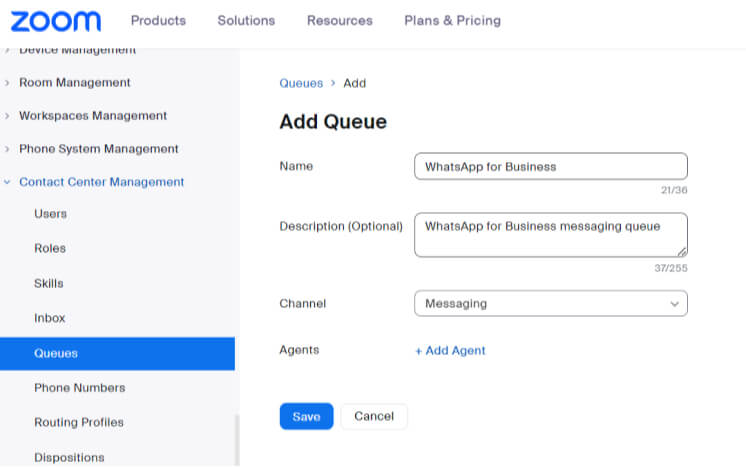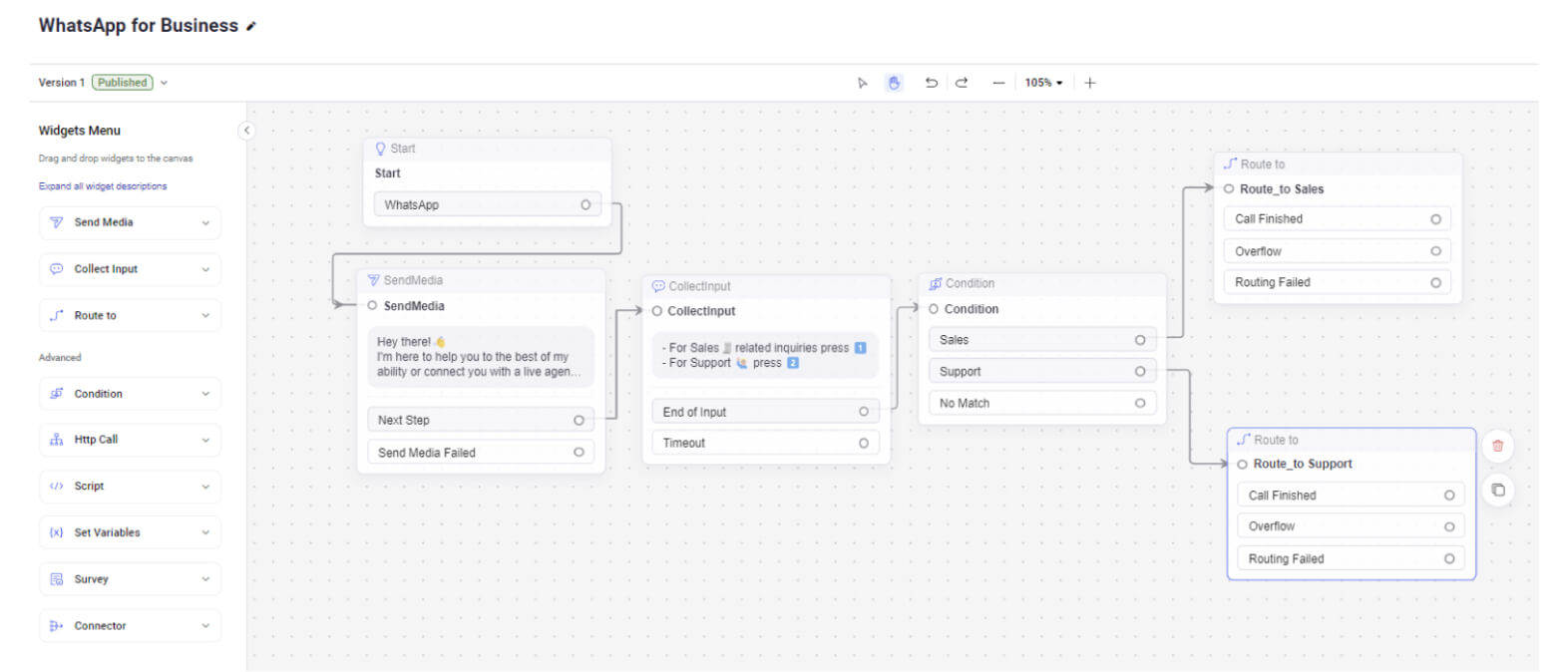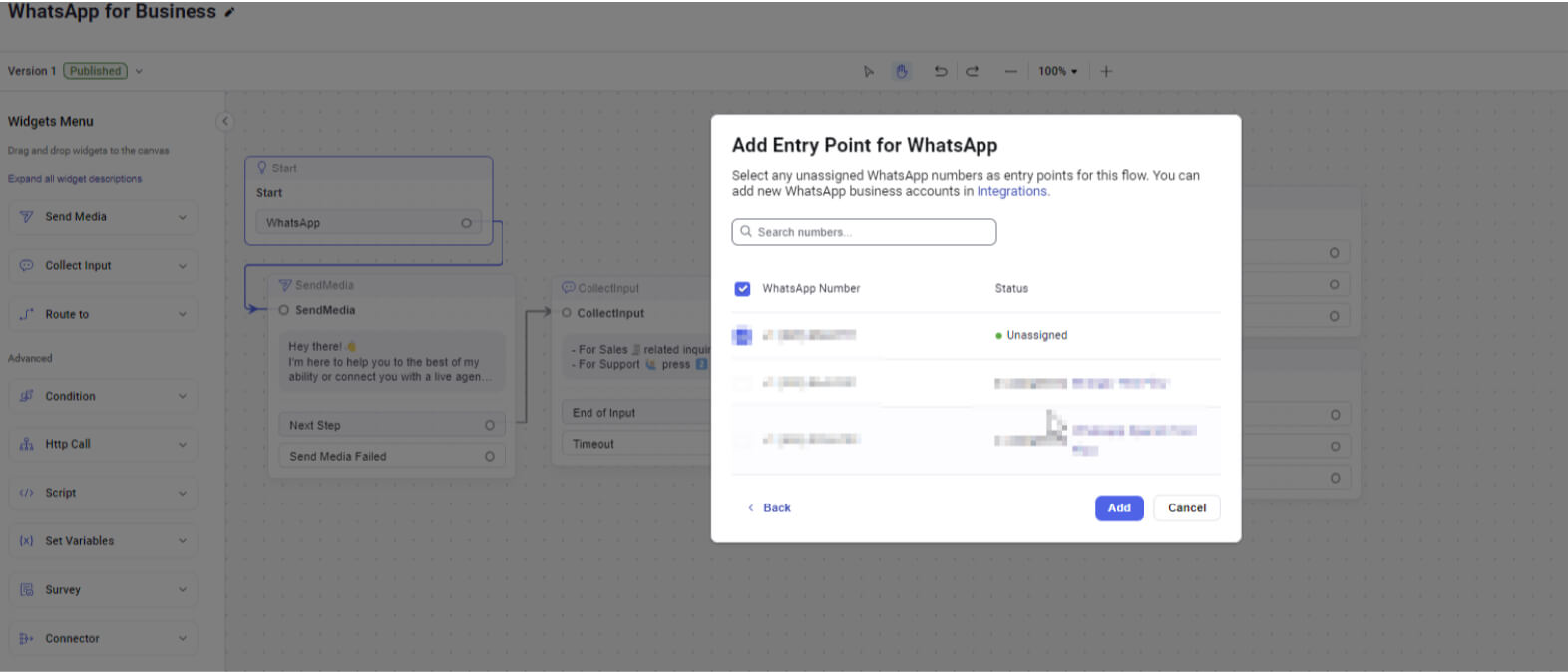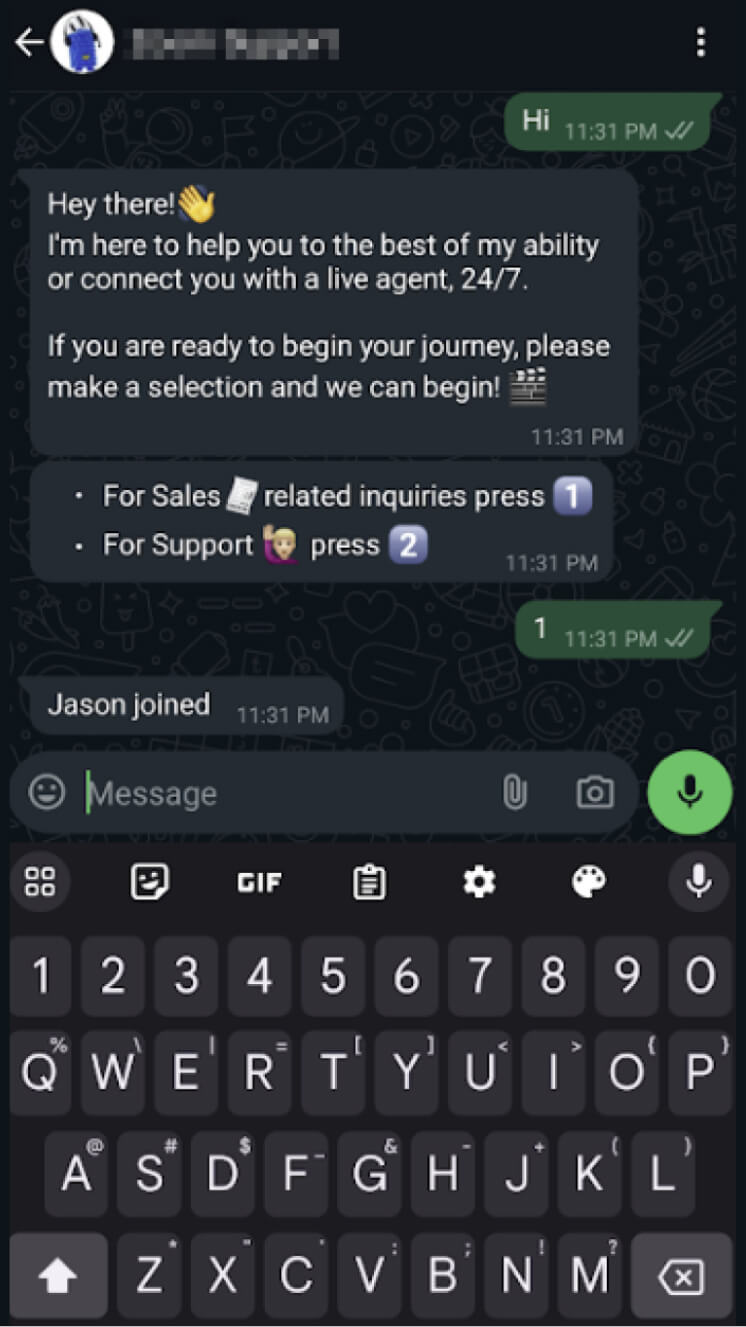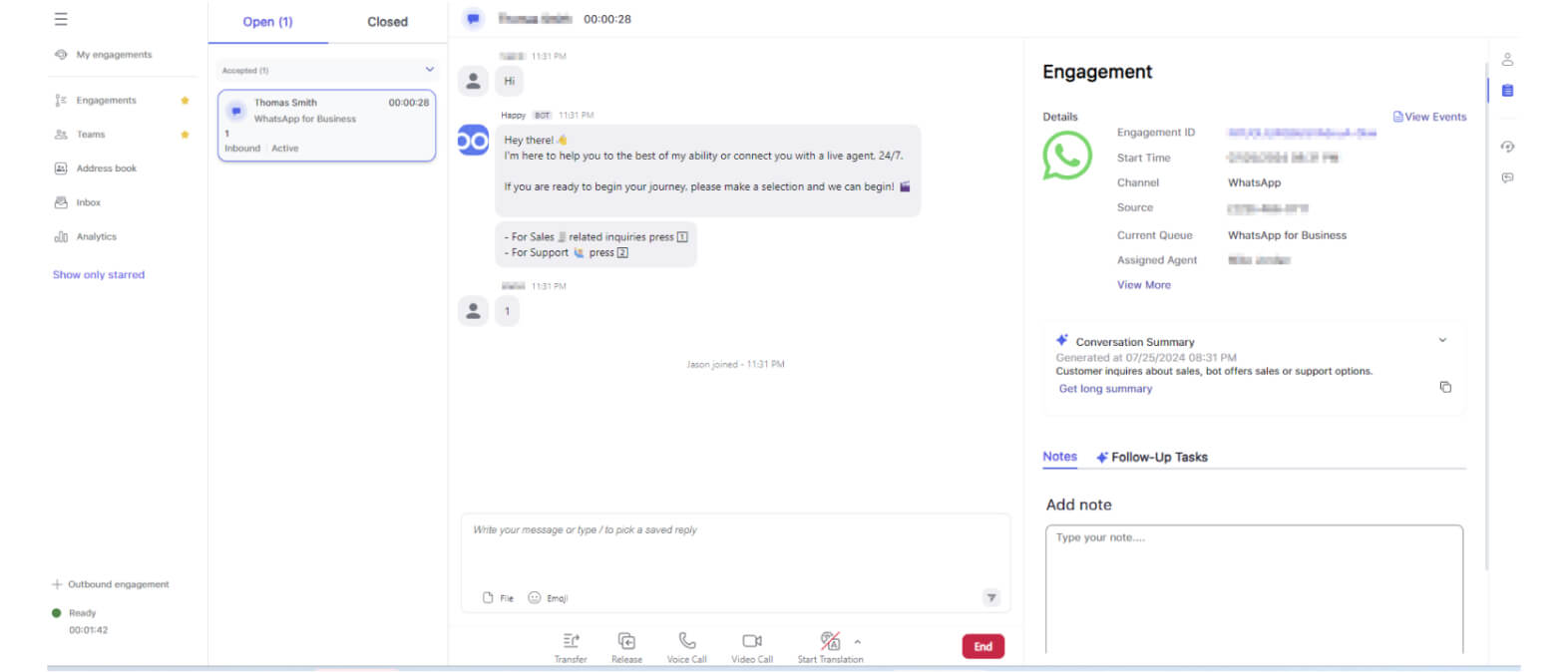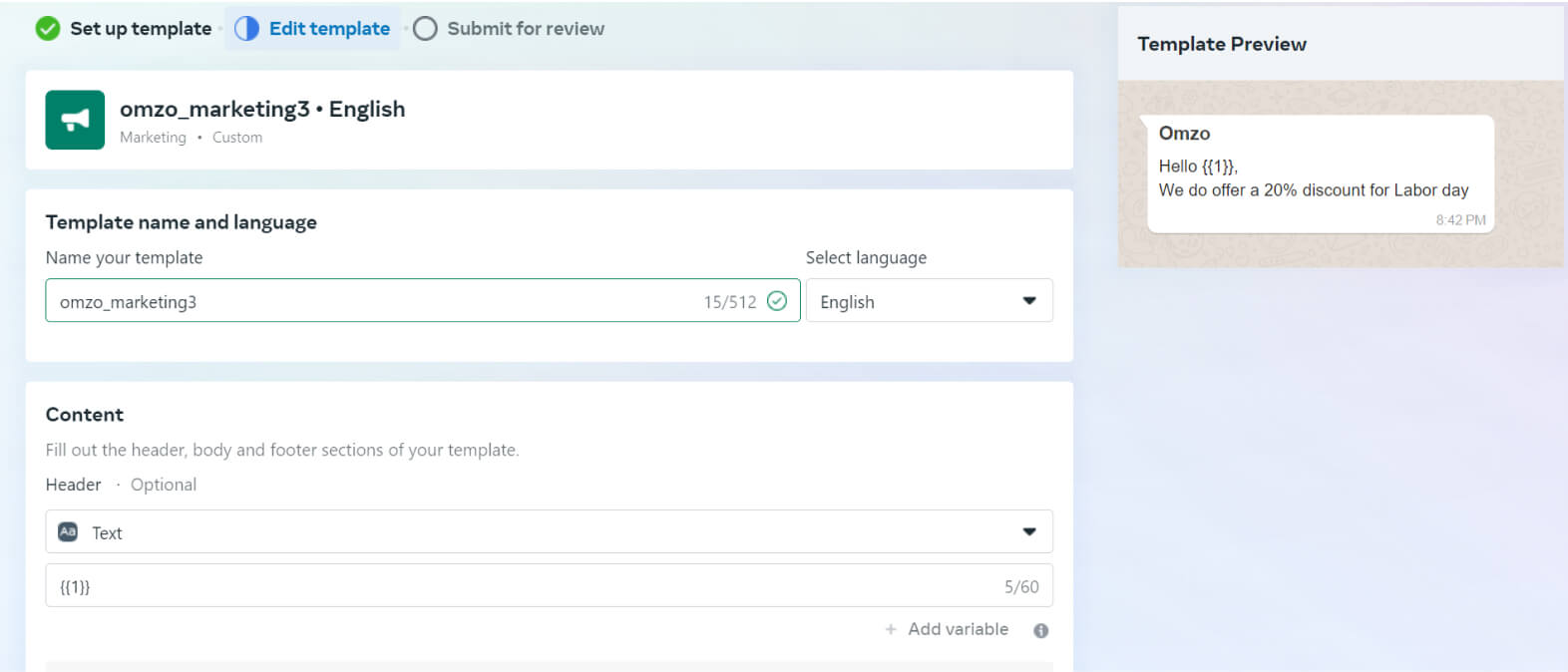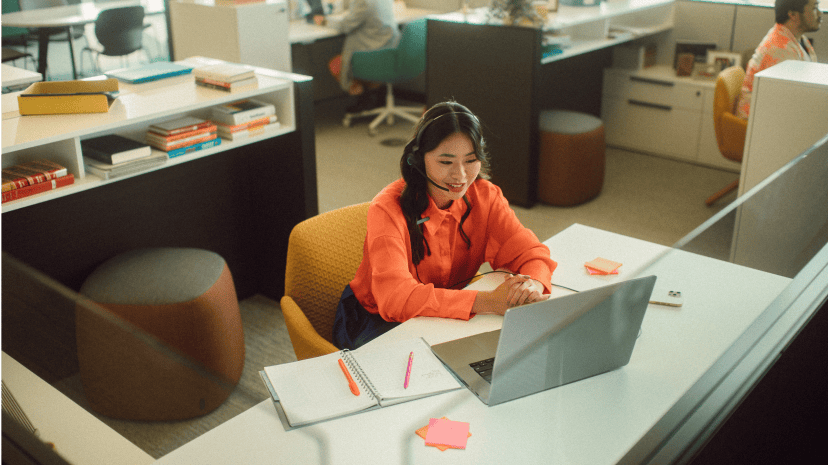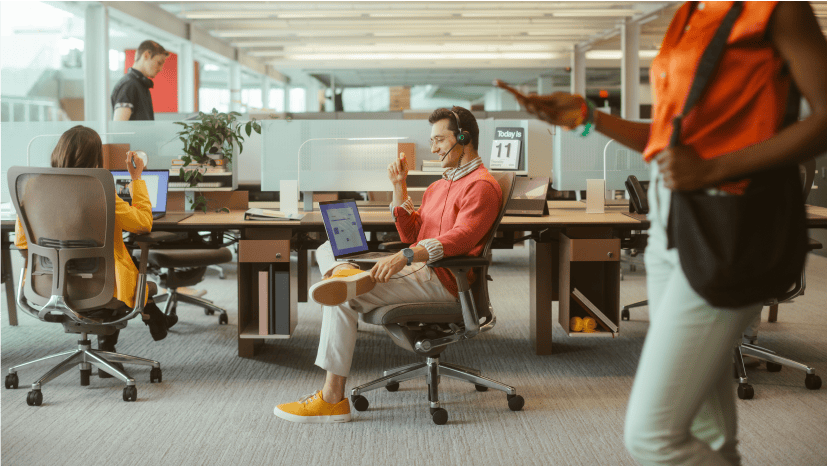Zoom Contact Center için WhatsApp İşletme Mesajlaşma Entegrasyonu ile Müşteri Erişimini Artırma

Bu kılavuzda ele alınan konular
Kullanılan Ürünler
Mevcut WhatsApp İşletme Hesabı ve yeni hesap için Zoom'un hesapta İşletme Hizmet Sağlayıcısı (BSP) olarak seçilmesi gerekecektir.
Bir WhatsApp İşletme Hesabını (WABA) Zoom gibi bir İşletme Hizmet Sağlayıcısı (BSP) ile paylaşırken aynı anda yalnızca bir WABA'nın bir BSP'ye bağlanabileceğini unutmayın. Bu nedenle devam etmek için Zoom için yeni bir WABA oluşturabilir veya mevcut WABA'nızdan mevcut ödeme yöntemini kaldırabilirsiniz
İsteğe bağlı: Kuyruk ayarlarını tercihlerinize uyacak şekilde özelleştirin.
Kolaylık sağlaması için önceden yapılandırılmış bir sürümü yüklemeyi tercih ederseniz aşağıdaki JSON dosyasını yeni bir akış olarak içe aktarabilirsiniz.
İşletme için WhatsApp.json